修复:在Windows11上运行Valorant时出现VAN 1067错误技巧
随着 Windows 11 的发布,符合条件的 PC 必须满足一些新的系统要求才能运行操作系统。
该操作系统看起来比其前身要好得多,并具有AutoHDR和DirectStorage等面向游戏玩家的功能,但 Valorant 玩家在启动游戏时遇到了一些麻烦。
这不是早先游戏玩家面临的第一个问题,Valorant 无法在 Windows 11 上打开是困扰他们的另一个问题,但我们已经介绍了修复它的方法。
现在看来,切换到 Windows 11 的 Valorant 玩家由于安全启动和 TPM 2.0 服务而面临问题,这导致游戏菜单在运行时仅显示退出选项。
很多用户都收到 VAN 1067 错误,但这不应该引起警报,因为有几种解决方案可以解决这个问题。
➡Valorant是市场上的新产品吗?
Valorant 是市场上一款相当新的游戏,但开发商明确表示,它需要 TPM 2.0 和 Secure Boot 才能在 Windows 11 上运行。
虽然它仍然是新的,但可能会出现问题,因为它的许多主要功能仍处于测试阶段,这反过来似乎导致了故障。
➡为什么 Valorant 会出现 VAN 1067 错误?
VAN 1067 错误的主要原因之一是使用不符合游戏资格要求的设备。
如果你想在 Windows 11 上玩 Valorant,你需要同时启用安全启动和 TPM 2.0 服务。
安全启动保护用户免受安全威胁,而 TPM 2.0 是 Windows 11 的硬件安全措施。
Microsoft PC Health Check 应用程序还将帮助您识别与 Windows 11 不兼容的任何应用程序和硬件。
➡如何在 Windows 11 上修复 Valorant 中的 VAN 1067 错误?
一. 启用 TPM 2.0 和安全启动
1. 按Shift+ 重新启动键将您的 PC 重新启动到 Windows 恢复环境 (WinRE)。
2. 导航到疑难解答。
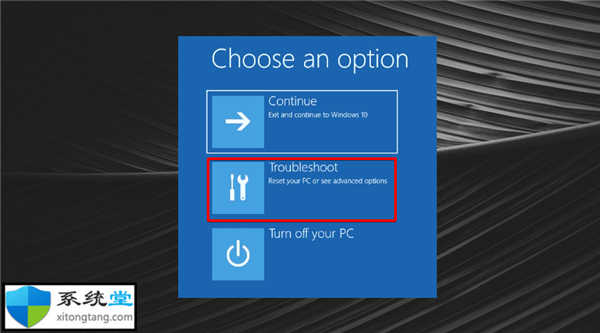
3. 选择高级选项。
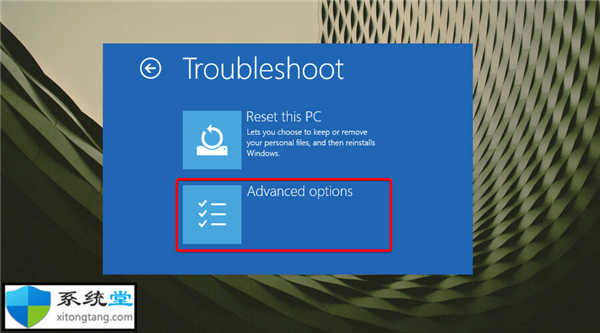
4. 点击UEFI 固件设置。
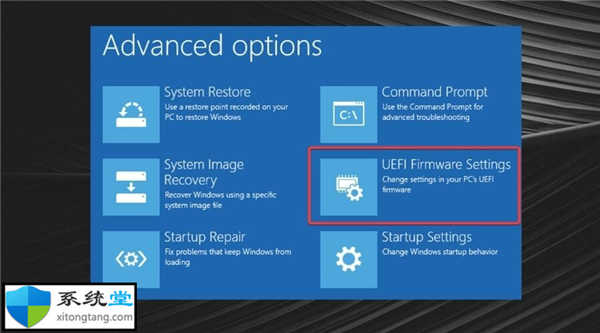
5. 转到安全选项卡,找到可信平台模块 (TPM)并启用它。
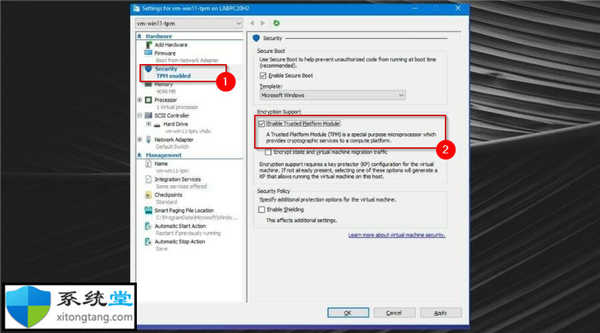
6. 另外,找到安全启动并启用它。基于不同的 PC,UEFI 设置通常是不同的。
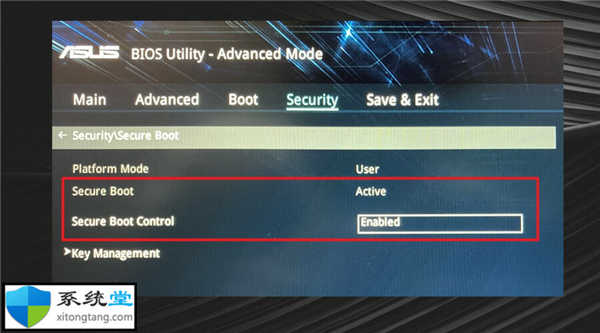
二. 检查 Windows 更新
三.禁用Discord
1. 前往 Discord 中的“设置”菜单。
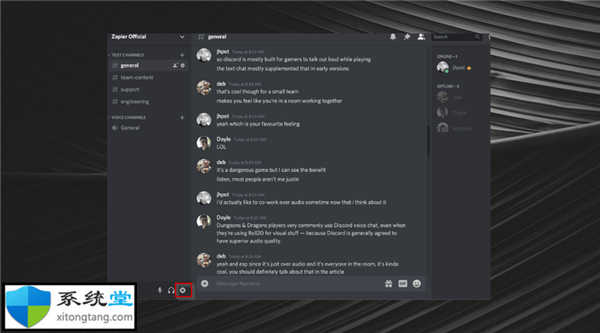
2. 单击Windows 设置。
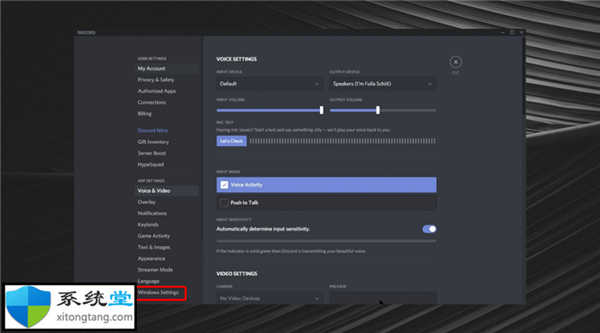
3. 关闭Open Discord。
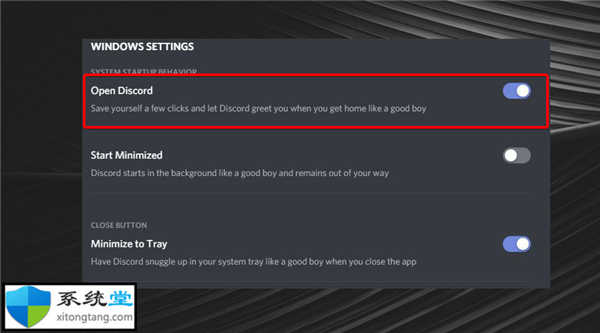
4. 重启你的电脑。
四.重启VGC服务
五.禁用CSM
根据您的主板,每个系统禁用 CSM 会有所不同。以上步骤仅适用于 VAN 1067 错误 Windows 11 GB 主板、VAN 1067 错误 Windows 11 MSI 主板和 VAN 1067 错误 Windows 11 Biostar 主板。
 Pr如何设置彩虹色标签-Pr设置彩虹色标签
Pr如何设置彩虹色标签-Pr设置彩虹色标签
想必大家都很想知道Pr软件是如何设置彩虹色标签的?那么今天小......
阅读 网购iphone注意什么 网购iphone6s怎么验货
网购iphone注意什么 网购iphone6s怎么验货
很多朋友都习惯网购买iphone手机,常常很多人在不知道的情况下......
阅读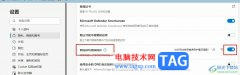 Edge浏览器开启网站拼写错误保护的方法
Edge浏览器开启网站拼写错误保护的方法
Edge浏览器是很多小伙伴都在使用的一款便捷浏览器,在这款浏览......
阅读 滴滴宝贝专车怎么预约 滴滴出行宝贝专车
滴滴宝贝专车怎么预约 滴滴出行宝贝专车
滴滴宝贝专车怎么预约?滴滴出行推出了宝贝专车服务,可能还......
阅读 立象打印机怎么样
立象打印机怎么样
许多需要大量打印标签的商户都会选择购买立象打印机,但还有......
阅读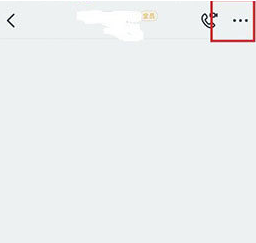 钉钉要怎么查直播数据?查
钉钉要怎么查直播数据?查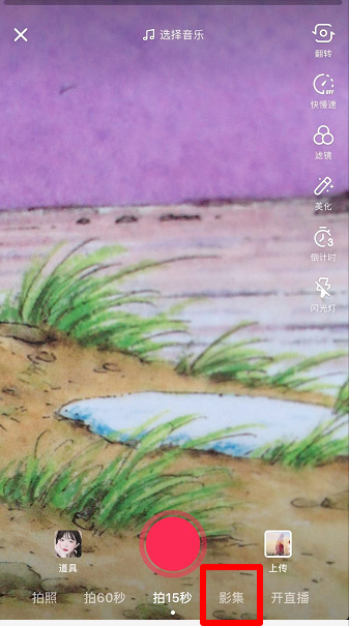 抖音短视频双重曝光设置
抖音短视频双重曝光设置 抖音卡点视频制作方法图
抖音卡点视频制作方法图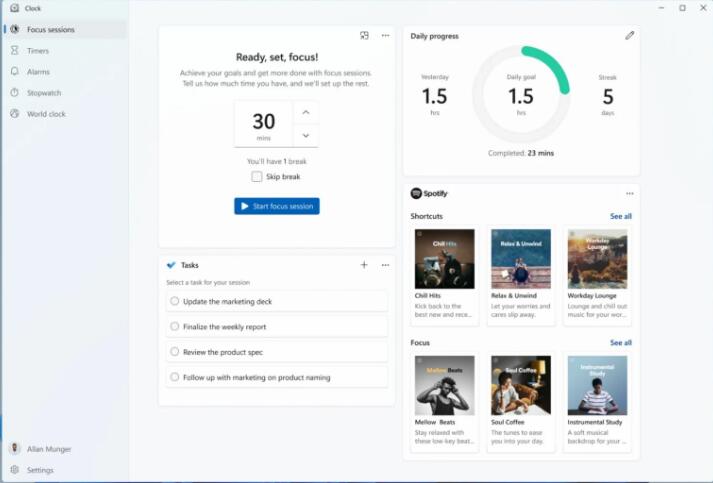 微软为 Windows 11 Insiders 发
微软为 Windows 11 Insiders 发 Chrome 86现在支持Windows.Ga
Chrome 86现在支持Windows.Ga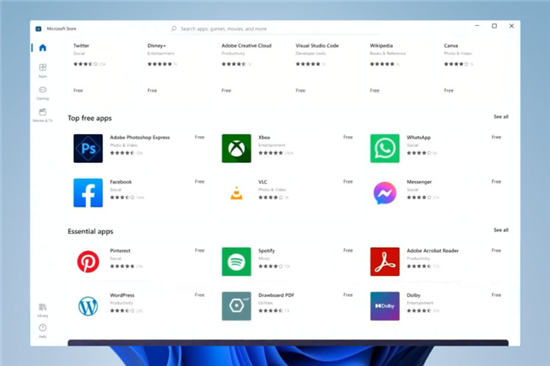 微软商店在 Windows 11 上获
微软商店在 Windows 11 上获 2019淘宝淘宝章鱼大作战活
2019淘宝淘宝章鱼大作战活 电脑基础安全常识 看完秒
电脑基础安全常识 看完秒 《怪物猎人崛起》曙光连
《怪物猎人崛起》曙光连 摩尔庄园手游打扫鸡窝怎
摩尔庄园手游打扫鸡窝怎 《木筏求生》6月29日更新
《木筏求生》6月29日更新 又一个风口,智能音箱是
又一个风口,智能音箱是 玩游戏显卡排行榜2022
玩游戏显卡排行榜2022 电脑机箱前面耳机没声音
电脑机箱前面耳机没声音 XP系统修复丢失的boot.ini启
XP系统修复丢失的boot.ini启 win10隐藏任务栏图标教程
win10隐藏任务栏图标教程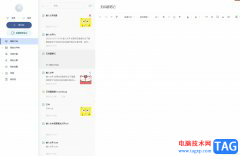 有道云笔记在笔记中快
有道云笔记在笔记中快 WPS word中设置行间距和段落
WPS word中设置行间距和段落 word文档把图片多余的白
word文档把图片多余的白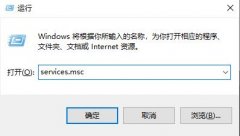 win10字体无法粘贴到fonts解
win10字体无法粘贴到fonts解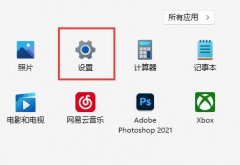 win11窗口最大化出前闪烁解
win11窗口最大化出前闪烁解 无线路由器选择
无线路由器选择 tplink路由器设置密码
tplink路由器设置密码
Internet Explorer,Microsoft Edge Legacy等也都获得了一些安全更新 bull; Windows 7的7月星期二补丁更新现已推出。 bull; 此更新带来了针对Micr...
次阅读
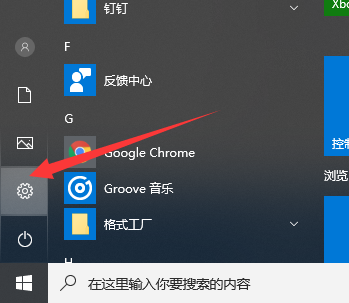
升级WIN11后重置系统方法 有用户在升级了Windows 11系统之后操作不当或是系统出现了什么不可挽回的问题,都可以使用Win11的恢复出厂设置功能来解决。那么Win11系统怎...
次阅读
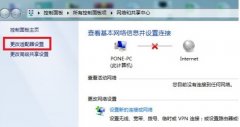
无线网络越来越成为现在电脑和手机连接网络不可或缺的部分。但是win7在连接网络的时候有时候会出现一些问题,就比如无线网络连接红叉,解决方法非常简单,只要启动相关服务就可以了,...
次阅读
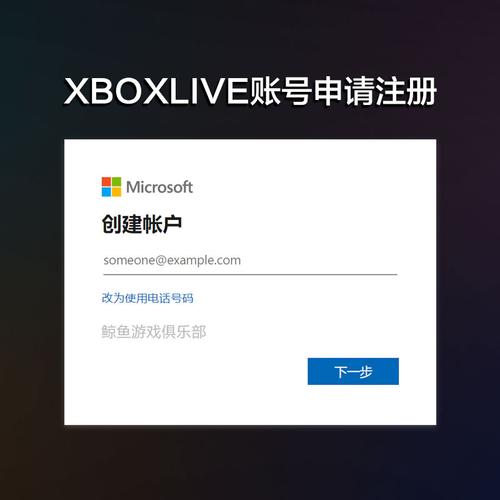
如何在Windows11上将本地帐户与Microsoft帐户关联 您可以非常轻松地从本地帐户切换到Microsoft帐户,以下是在Windows11上的操作方法。 在Windows11上,如果您之前创...
次阅读
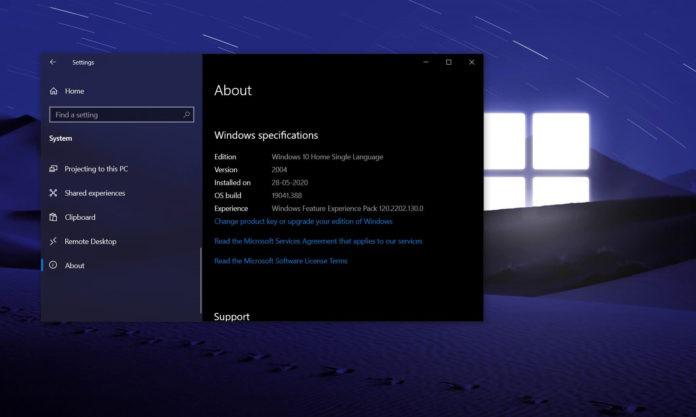
Win10 20H2 (2009)开始菜单,主题感知功能全新优化升级 Windows 10 即服务每年更新两次,其中包含新功能和改进。Windows 10 的下一个更新称为 20H2,将在 2020 年下半年...
次阅读
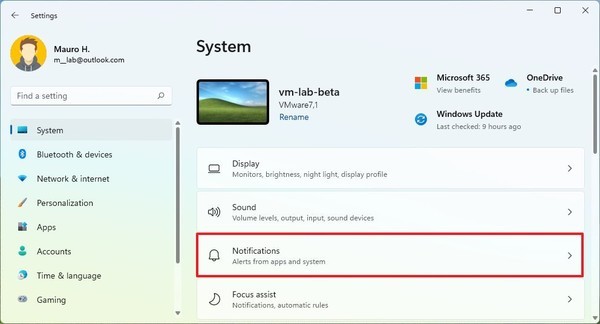
如何在Windows11上禁用通知声音 您可以关闭声音以减少干扰,而不是禁用通知系统。 要在Windows11上禁用通知声音,请使用以下步骤: 1.打开设置。 2.点击系统。...
次阅读
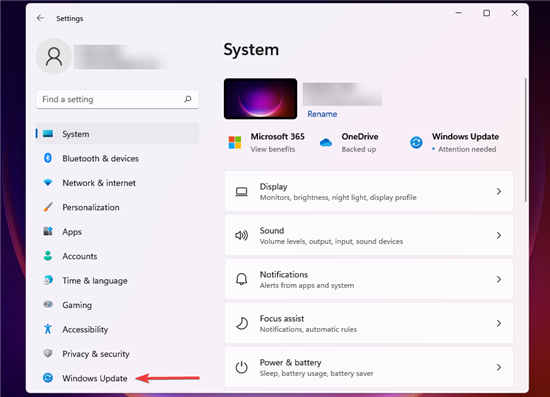
如何在Win11中修复缓慢的Internet速度?win11Internet速度提高方法 我们一天中的大部分时间都连接到互联网,无论是出于工作、购物还是娱乐目的。但是,升级到Windows11后...
次阅读
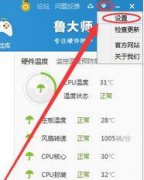
很多朋友更新了最新的系统之后都会去用鲁大师来进行检测,不过有一部分朋友遇到的了不显示温度的情况,这样的测量数据是不完整的,所以下面就给你们带来了win11鲁大师温度显示不见了解...
次阅读

通过设置在Windows11上格式化硬盘 在Windows11上,根据HDD或SSD是否已经有分区,格式化步骤会略有不同。 ➡使用现有分区格式化驱动器 要在Windows11上使用现有分...
次阅读
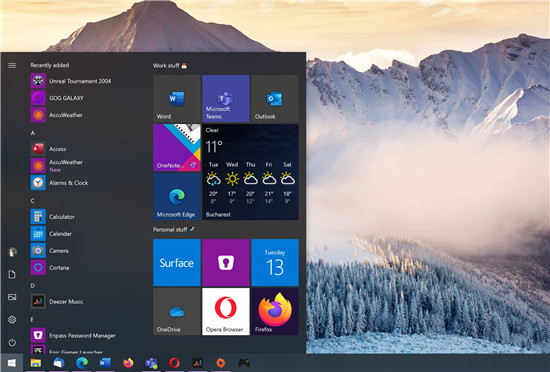
Windows 10累积更新KB4579311的新增功能(2004版有新的累积更新) 现在是星期二的补丁程序,因此Microsoft已发布所有Windows 10版本的新累积更新,包括2020年5月更新或200...
次阅读
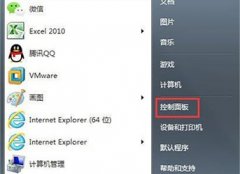
我们的电脑中一般都会存在着一些危险端口,虽然这些端口也有一些功能,但是这些端口有时有时别人入侵我们电脑的途径之一,那么win7系统怎么一键关闭危险端口呢?...
次阅读
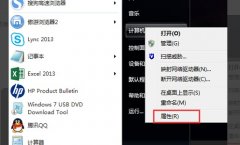
我们可以通过更改win7产品密钥的方式重新激活我们的win7系统,我们还可以通过这种方法将我们的系统升级为更高级的系统。只需要在计算机属性中就可以更改了,下面就一起来看一下吧。...
次阅读
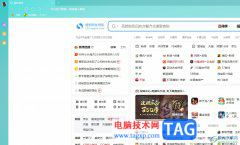
搜狗浏览器是一款目前互联网上最快速最流畅的新型浏览器,让用户可以体验到高速上网,所以搜狗浏览器收获了大量用户的喜欢,当用户在电脑上下载安装搜狗浏览器后,可以根据自己的需求...
次阅读
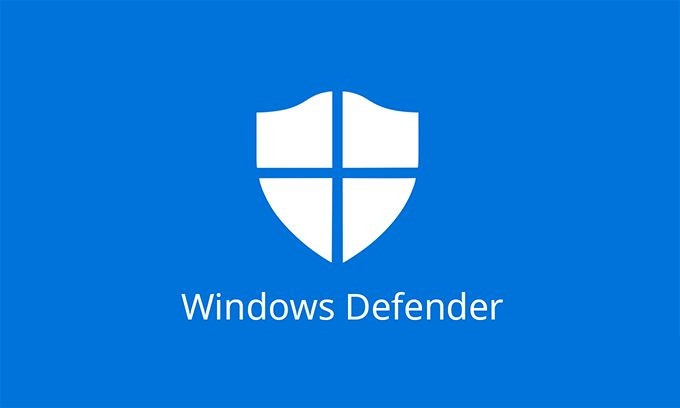
在 Windows 11 上使用 PowerShell 禁用防火墙 要使用 PowerShell 命令禁用 Defender 防火墙,请使用以下步骤: 1. 打开开始。 2. 搜索PowerShell,右键单击顶部结果...
次阅读
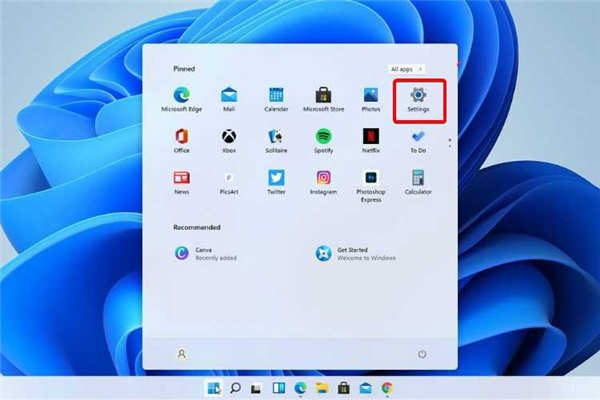
如何在win11中关闭/打开 S 模式 bull; 用户已经在互联网上搜索关闭win11S 模式的方法。 bull; S 模式用于提高安全性,因为它只允许您使用 Microsoft Store 中的...
次阅读